Cortar Páginas no Mac 1.0
O UPDF permite cortar páginas em PDF individualmente ou inteiramente. Ele lhe dá controle completo sobre o corte, quer você queira cortar uma única página ou um documento inteiro.
Aqui está o guia completo do usuário e as opções de corte:
Clique no ícone "Cortar Pages" na barra de ferramentas à esquerda para lançar em sua característica. Depois você pode ajustar a área de cultivo arrastando a caixa roxa tracejada. Clique no botão "Cortar" roxo para aplicar o corte.
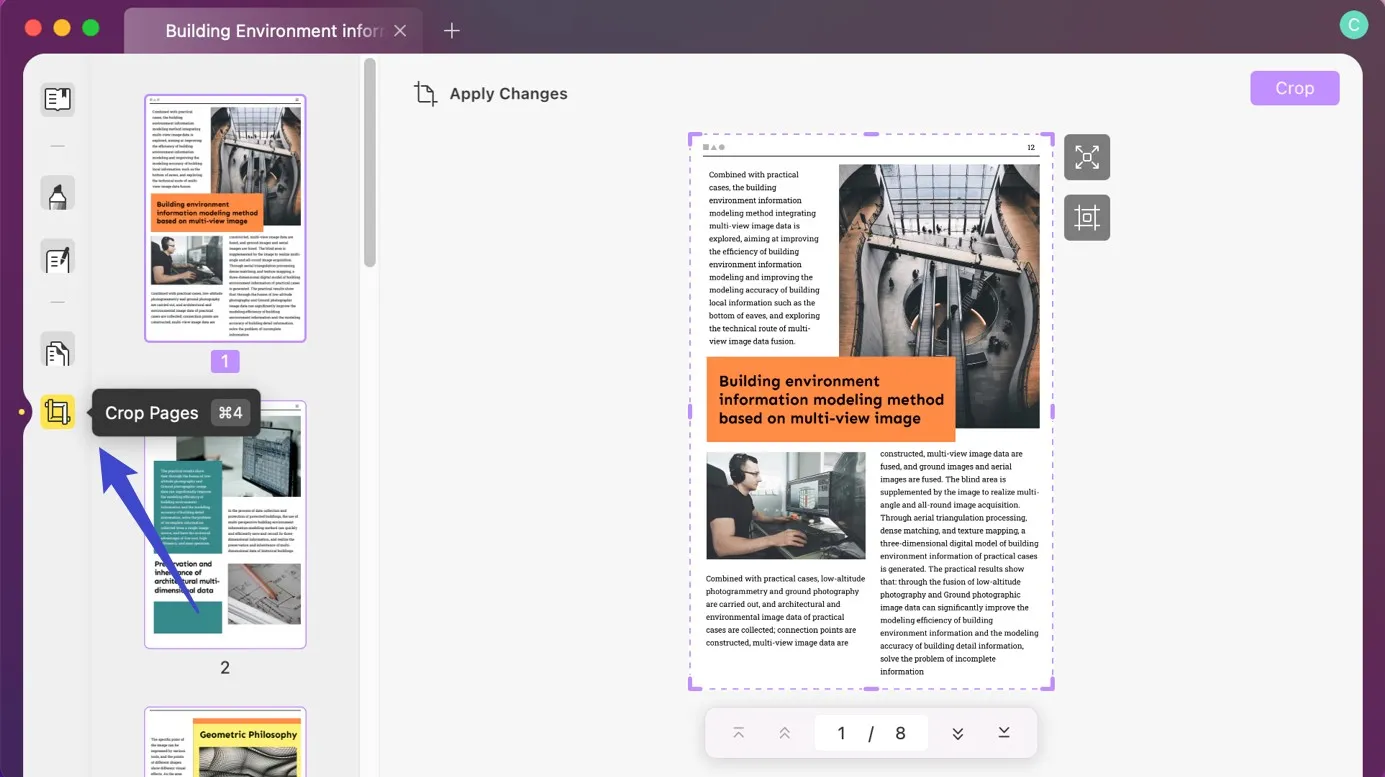
Dentro do recurso "Cortar Páginas", você encontrará as seguintes categorias:
Opções de Corte
Há um ícone de "Opção" que permite controlar/ajustar as margens da página e o tamanho da página cortada manualmente.
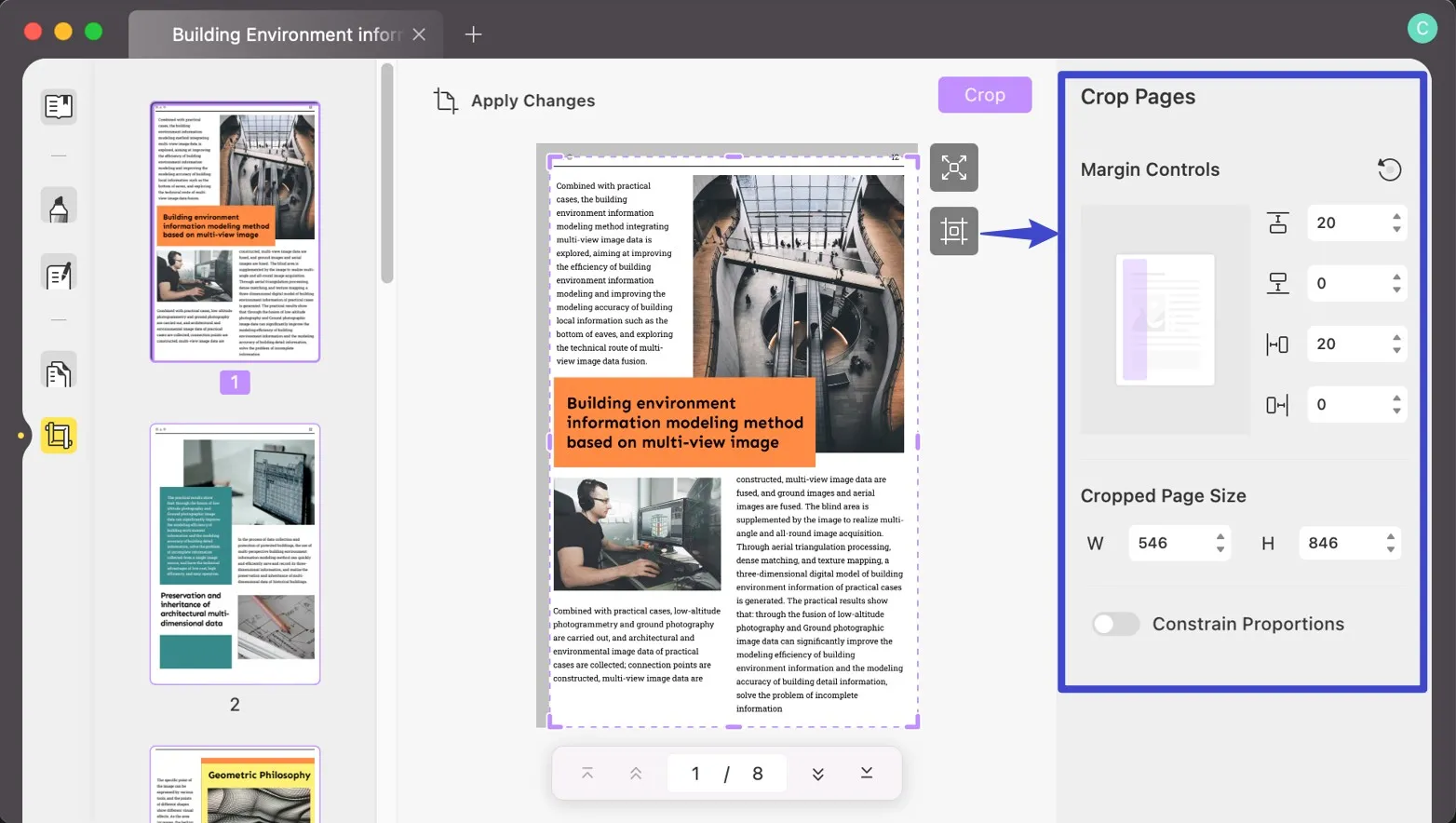
Dentro da "Opção", você encontrará os seguintes atributos:
Controles de Margem: Você pode controlar as margens de corte "Superior", "Inferior", "Esquerda" e "Direita" manualmente, inserindo as dimensões numericamente.
Tamanho da página cortada: O mesmo que controlar as margens, você também pode definir a largura e a altura das páginas cortadas.
Proporções de restrição: Você também pode restringir as proporções e as margens em seu arquivo PDF.
Aplicar mudanças
Se você quiser cortar apenas a página atual, clique no botão "Cortar" no canto superior direito.
Se você quiser fazer alterações semelhantes nas páginas selecionadas, ativar a função "Aplicar Alterações" permitirá que você aplique as alterações atuais ao intervalo de páginas personalizado. Você também pode definir os intervalos de páginas personalizados dentro deste recurso:
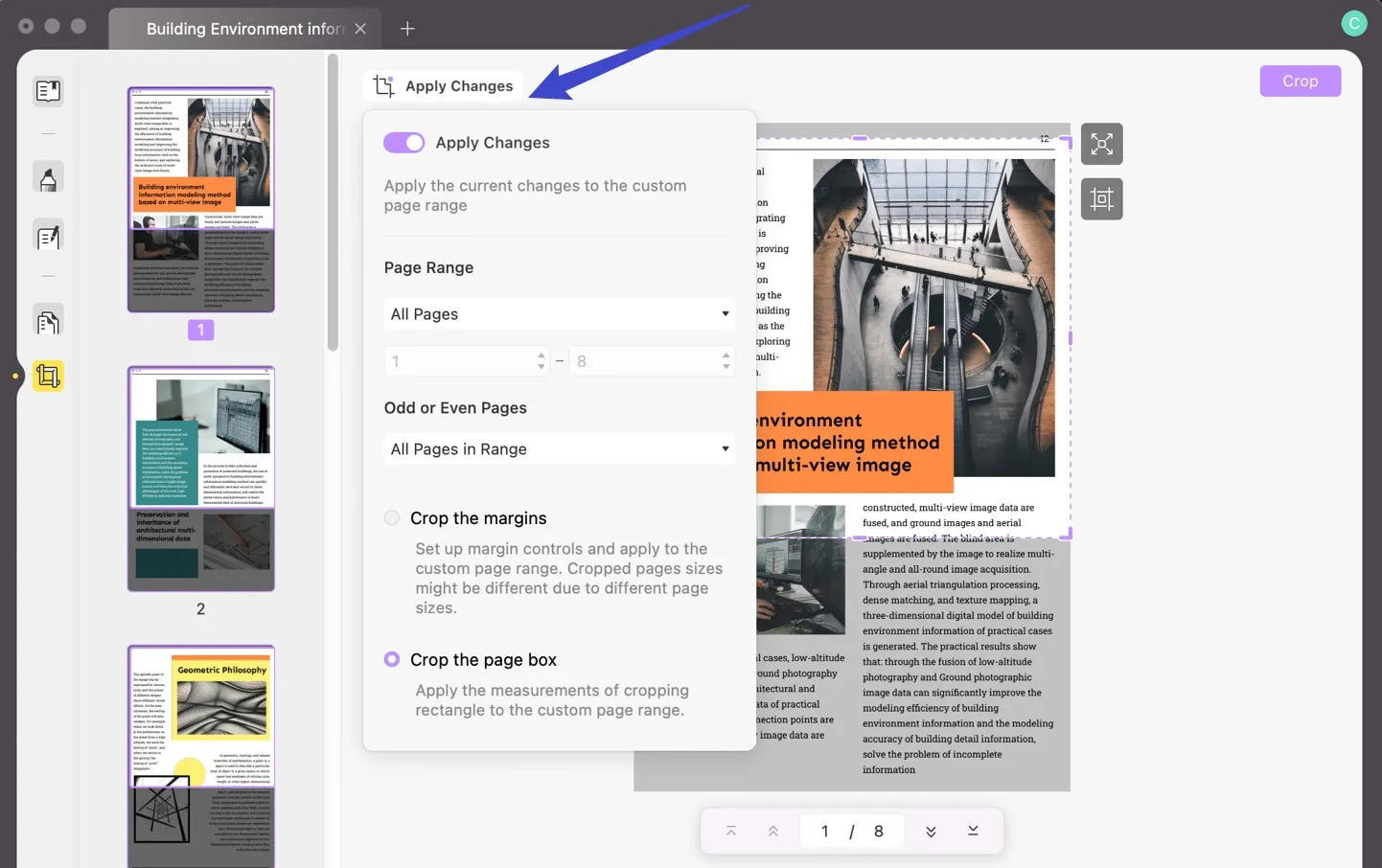
Faixa de páginas: Você pode cortar as páginas que quiser, incluindo Todas as Páginas, Páginas de Retrato, Páginas Paisagísticas, ou Páginas Personalizadas.
Páginas ímpares ou pares: Você também pode escolher os intervalos de páginas em números de páginas pares e ímpares.
Cortar as Margens: A ativação do recurso "Cortar a Margem" lhe permitirá controlar as margens das páginas personalizadas, já que os tamanhos das páginas cortadas podem ser diferentes devido aos diferentes tamanhos de página em PDF.
Cortar a caixa de página: Esta característica permitirá que você aplique a medida do corte em retângulo à faixa de páginas personalizada.
Reverter mudanças
Você pode reverter as mudanças clicando em "Reverter Mudanças" no canto superior direito da página. Ela reverterá todas as mudanças feitas durante o cultivo.
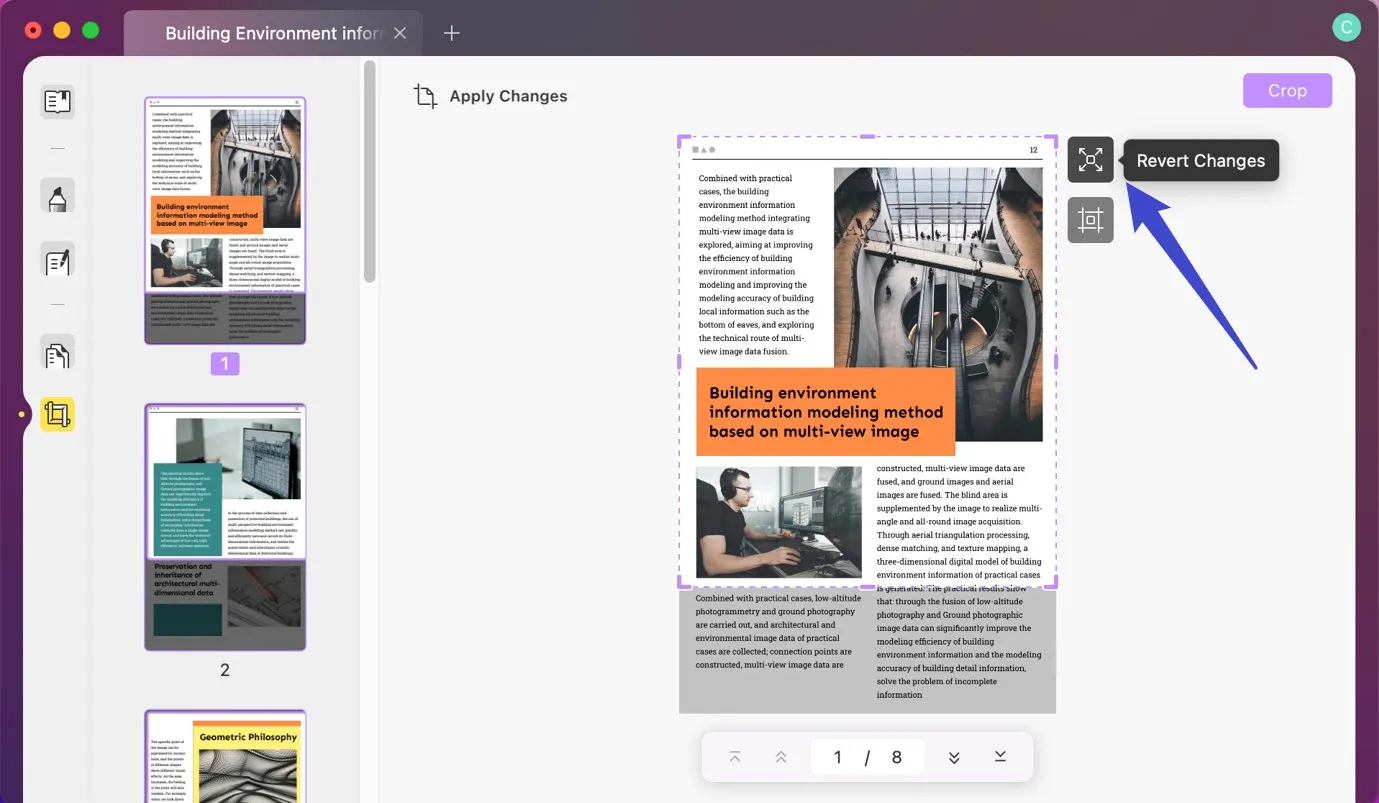
 UPDF
UPDF
 UPDF para Windows
UPDF para Windows UPDF para Mac
UPDF para Mac UPDF para iPhone/iPad
UPDF para iPhone/iPad UPDF para Android
UPDF para Android UPDF AI Online
UPDF AI Online UPDF Sign
UPDF Sign Editar PDF
Editar PDF Anotar PDF
Anotar PDF Criar PDF
Criar PDF Formulário PDF
Formulário PDF Editar links
Editar links Converter PDF
Converter PDF OCR
OCR PDF para Word
PDF para Word PDF para Imagem
PDF para Imagem PDF para Excel
PDF para Excel Organizar PDF
Organizar PDF Mesclar PDF
Mesclar PDF Dividir PDF
Dividir PDF Cortar PDF
Cortar PDF Girar PDF
Girar PDF Proteger PDF
Proteger PDF Assinar PDF
Assinar PDF Redigir PDF
Redigir PDF Sanitizar PDF
Sanitizar PDF Remover Segurança
Remover Segurança Ler PDF
Ler PDF Nuvem UPDF
Nuvem UPDF Comprimir PDF
Comprimir PDF Imprimir PDF
Imprimir PDF Processamento em Lote
Processamento em Lote Sobre o UPDF AI
Sobre o UPDF AI Soluções UPDF AI
Soluções UPDF AI Guia do Usuário de IA
Guia do Usuário de IA Perguntas Frequentes
Perguntas Frequentes Resumir PDF
Resumir PDF Traduzir PDF
Traduzir PDF Converse com o PDF
Converse com o PDF Converse com IA
Converse com IA Converse com a imagem
Converse com a imagem PDF para Mapa Mental
PDF para Mapa Mental Explicar PDF
Explicar PDF Pesquisa Acadêmica
Pesquisa Acadêmica Pesquisa de Artigos
Pesquisa de Artigos Revisor de IA
Revisor de IA Escritor de IA
Escritor de IA  Assistente de Tarefas com IA
Assistente de Tarefas com IA Gerador de Questionários com IA
Gerador de Questionários com IA Resolutor de Matemática com IA
Resolutor de Matemática com IA PDF para Word
PDF para Word PDF para Excel
PDF para Excel PDF para PowerPoint
PDF para PowerPoint Guia do Usuário
Guia do Usuário Truques do UPDF
Truques do UPDF Perguntas Frequentes
Perguntas Frequentes Avaliações do UPDF
Avaliações do UPDF Centro de Download
Centro de Download Blog
Blog Sala de Imprensa
Sala de Imprensa Especificações Técnicas
Especificações Técnicas Atualizações
Atualizações UPDF vs. Adobe Acrobat
UPDF vs. Adobe Acrobat UPDF vs. Foxit
UPDF vs. Foxit UPDF vs. PDF Expert
UPDF vs. PDF Expert